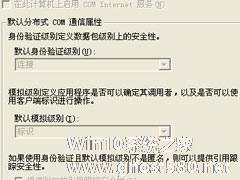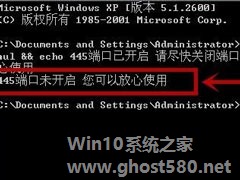-
WinXP系统如何关闭计划任务服务?关闭计划任务服务的方法
- 时间:2024-05-17 22:28:41
大家好,今天Win10系统之家小编给大家分享「WinXP系统如何关闭计划任务服务?关闭计划任务服务的方法」的知识,如果能碰巧解决你现在面临的问题,记得收藏本站或分享给你的好友们哟~,现在开始吧!
对于大多数人来说WinXP系统已经熟悉的不在熟悉了,虽然现在的XP系统已经停止服务,但还是有很多人在继续使用XP系统。在Windows系统中有一项重要的“计划任务”功能,通过设置“计划任务”,可以计划你要所做的事情。有用户想关闭计划任务服务这个功能,但不知道如何关闭?下面就和大家说一下WinXP系统关闭计划任务服务的方法。
方法如下:
1、点击【开始】菜单的【运行】按钮,出现运行对话框,如图所示:

2、在对话框中输入services.msc,并点击【确定】按钮,弹出服务对话框,如图所示:

3、在服务对话框中找到名称为Task Scheduler的计划任务服务,双击该服务,出现计划任务服务的对话框,如图所示:


4、点击【停止】按钮,将计划任务服务停止,在【服务状态】中显示【已停止】,如图所示:


5、电脑开机时计划任务服务是默认自动启用的,如果开机不需要自动启用该服务,只要在Task Scheduler服务对话框中的【启动类型】选择【禁用】,然后点击【应用】按钮,如图所示:


上述也就是WinXP关闭计划任务服务方法的全部内容了。凡事都是有利有弊的,不可能只有利没有弊的。Windows系统开机时计划任务服务默认是自动启动的,如果你不需要此功能在开机的时候启动的用户,可以按照上述的方法去解决。
以上就是关于「WinXP系统如何关闭计划任务服务?关闭计划任务服务的方法」的全部内容,本文讲解到这里啦,希望对大家有所帮助。如果你还想了解更多这方面的信息,记得收藏关注本站~
Win10系统之家文★章,转载请联系本站网管!
相关文章
-

对于大多数人来说WinXP系统已经熟悉的不在熟悉了,虽然现在的XP系统已经停止服务,但还是有很多人在继续使用XP系统。在Windows系统中有一项重要的“计划任务”功能,通过设置“计划任务”,可以计划你要所做的事情。有用户想关闭计划任务服务这个功能,但不知道如何关闭?下面就和大家说一下WinXP系统关闭计划任务服务的方法。
方法如下:
1、点击【开始】菜单的【... -
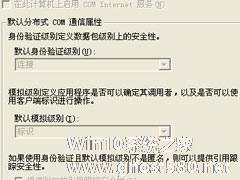
WinXP系统如何关闭135端口?WinXP系统关闭135端口的方法
不知道大家知不知道,电脑中有些端口很容易被黑客利用导入病毒,135端口就是其中一个,135端口属于高危端口,所以为了防止黑客入侵,我们必须尽快关闭135端口。那么,WinXP系统如何关闭135端口呢?下面,针对这一问题,小编就来教教大家WinXP系统关闭135端口的方法。
方法/步骤
1、首先说明下,如果你的操作系统有安装防火墙软件的话,可以把135端口加入阻... -

WinXP系统如何启用WMI服务?WinXP系统启用WMI服务的方法
相信有很多人知道,WinXP系统下有一项WMI服务可以用来管理管理本地和远程计算机,非常方便。那么,WinXP系统如何启用WMI服务呢?接下来,小编就来教教大家WinXP系统启用WMI服务的方法。
方法/步骤
方法一、在服务页面开启WMI服务
1、打开开始-运行,输入services.msc,进入服务;
2、或者,在控制面板,查看方式选... -
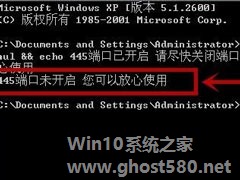
相信大家都知道,最近各种电脑病毒层出不穷,尤其像“永恒之蓝”之类的相关木马病毒勒索程序更是非常猖狂,为了防止这类病毒的入侵,我们应该把445端口关闭以此来保护电脑。那么,WinXP系统如何查看445端口是否关闭呢?下面,我们一起往下看看。
方法/步骤
1、点击电脑左下角开始菜单,选择运行,或直接按键盘开始键+R;
2、输入cmd,进入DOS命令;<...